2016.4.7
1.PCB文件设计步骤
设计完原理图文件,先编译,没有错以后,更新到PCB文件,然后:
(1)初步圈定板子形状,显示板子长宽
(2)修改规则:线宽、孔径、间距
(3)布局布线
//把元件都拖进来以后删掉元件盒子
//电源线加粗 //利用Classes添加电源线Nets Class,在规则里设定电源线加粗
//电源电容:电源接口大电容,芯片电源引脚小电容
//接插件放边上,核心芯片放中间
//横平竖直,拐角45度 //正面横线,背面竖线
//避免平行线串扰,(1)平行线间距拉开 (2)正面横线,背面竖线 (3)平行线间加入地线 (覆铜)
(4)规则检查DRC
(5)重定义板子形状,打安装孔,修剪四个角 //利用过滤器Filter选择Keep-out layer 然后重定义板子形状
(6)丝印层,加上板子标题,给接插件标上字,方便接插线 //shift + F 批量改小丝印字体
(6.1) 规则检查 //因为覆铜之后布线就不好改了
(7)补泪滴,覆铜
(8)打地线过孔
(9) 去死铜
2.Solder Layer 焊接层
Solder Layer 阻焊层,其实就是字面义“焊接层”,焊接层的部分是漏出铜层并且镀锡加厚的,适用于焊盘(包括直插焊盘那周围的一圈,以及贴片元件的一块一块的焊盘),开窗。
//开窗:使铜层/导线 裸露,呼吸新鲜空气 (默认的铜层是涂油绝缘的)
开窗铜层: 选中Top Solder 层,再Place Fill
开窗导线:选中Top Solder 层,再沿着导线画一条Solder线
Paste Layer 助焊层,适用于贴片元件,交给回流焊工厂帮你焊接贴片元件用的,开网漏锡涂锡膏

墨绿色的就是实际的通孔大小,
边上灰色的是Multi-layer,说明此处贯穿整个板子,但是其大小并不是通孔的大小,别去关系他,重点关注墨绿色和紫色的大小。
边上多了一圈紫色的是Solder layer 焊接层,比Multi-layer还大一圈,实际是银白色的镀锡层,可以焊接的
实际上有这么大: 比Multi-layer还大一圈
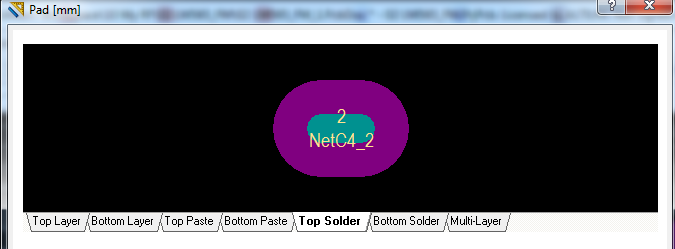
所以,画安装孔和接地过孔应该是这样的: 通孔大小(墨绿色)略小于焊接层大小(紫色)即可,不要留出太多银白的镀锡的焊接层(紫色)
